Edge浏览器允许边缘图像查看器打开图像的方法
时间:2024-05-08 14:37:27作者:极光下载站人气:117
很多小伙伴之所以喜欢使用edge浏览器,就是因为在Edge浏览器中我们不仅可以快速打开各个网站,还可以在浏览器中下载网页中的文件、图片、视频等内容。有的小伙伴想要开启Edge浏览器中的图像查看以及编辑功能,但又不知道该在哪里进行设置。其实我们只需要进入Edge浏览器的下载设置页面,然后在该页面中找到“允许边缘图像查看器打开图像”选项,将该选项右侧的开关按钮点击打开即可。有的小伙伴可能不清楚具体的操作方法,接下来小编就来和大家分享一下Edge浏览器允许边缘图像查看器打开图像的方法。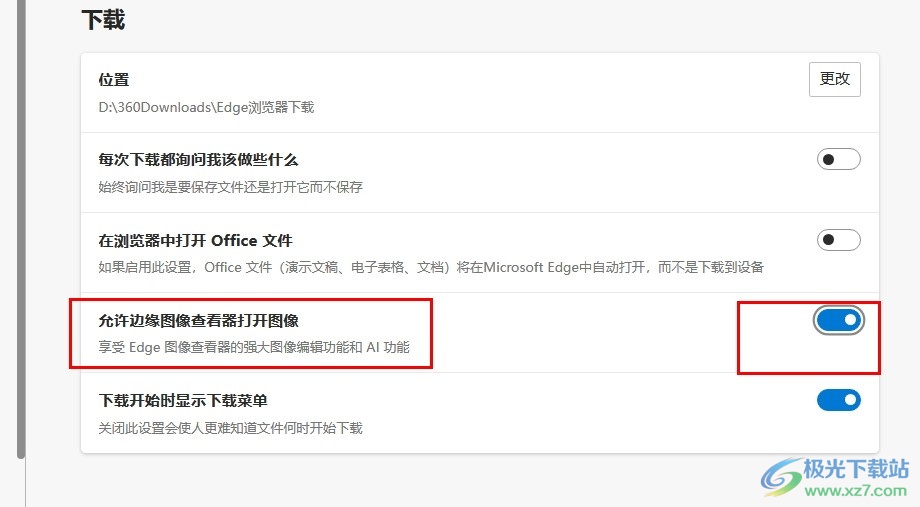
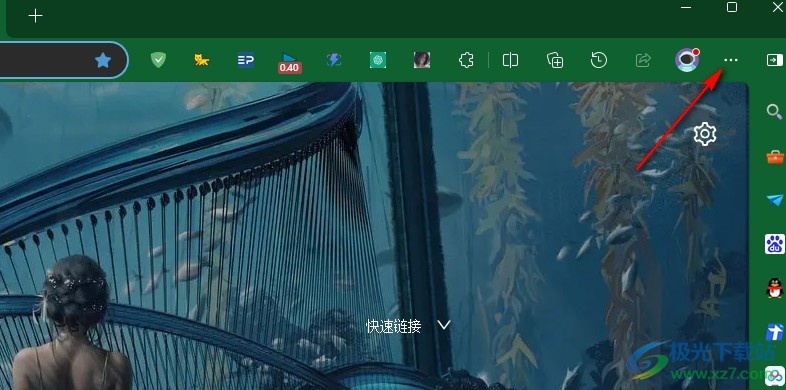
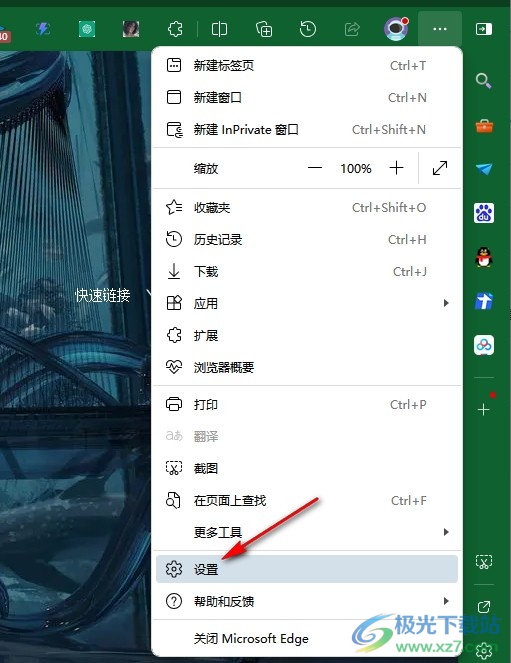
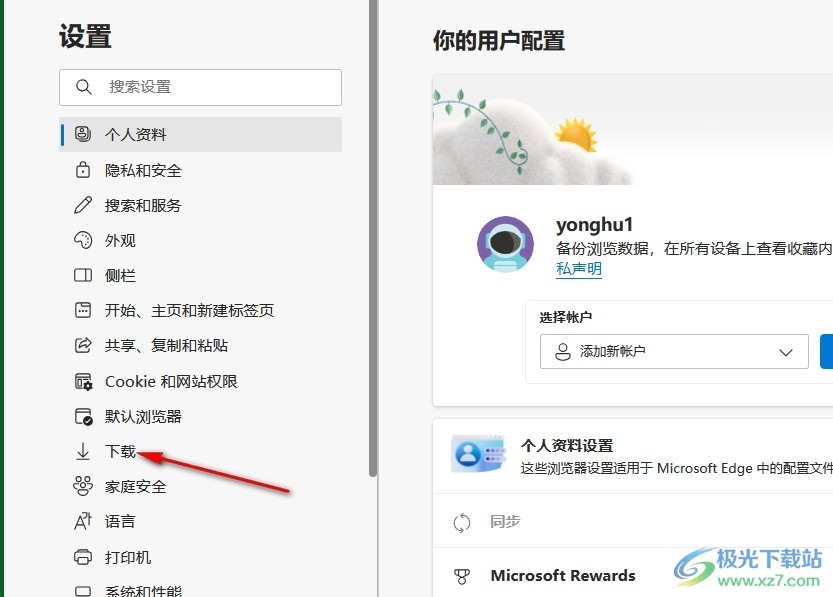
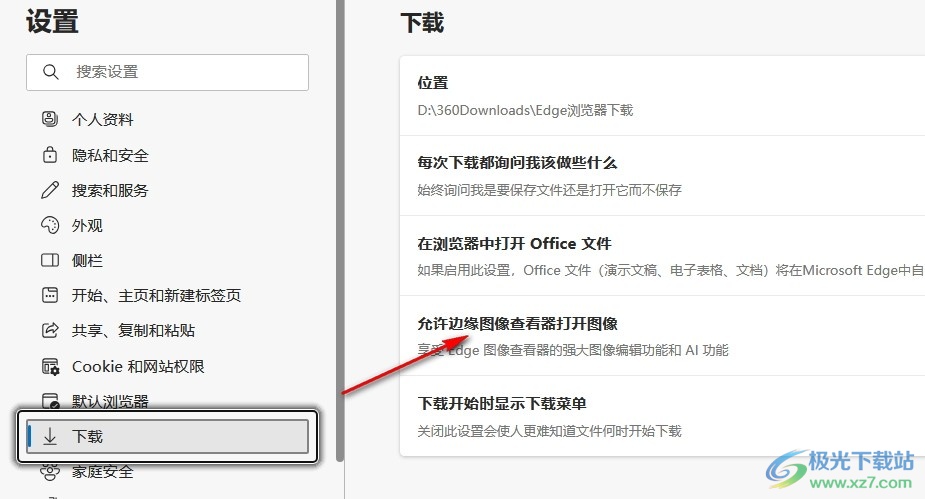
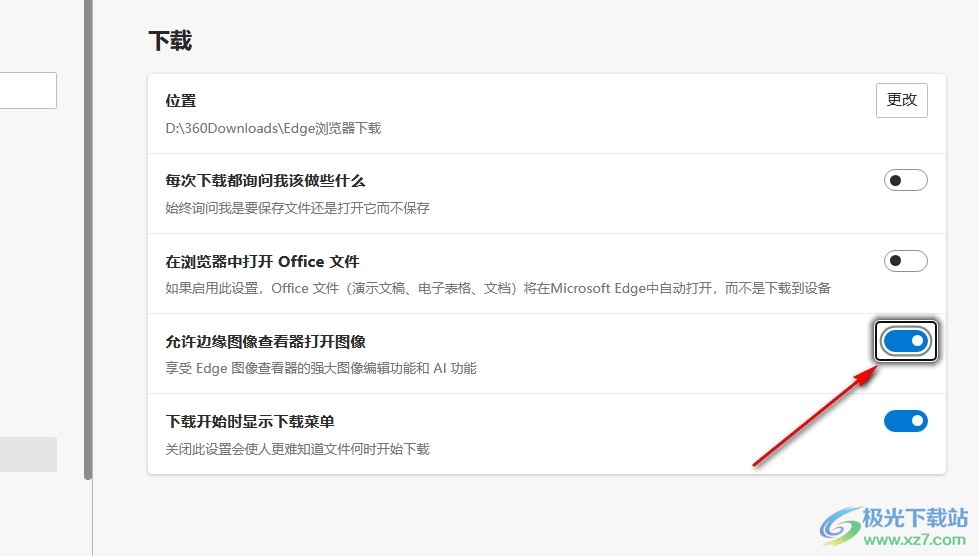
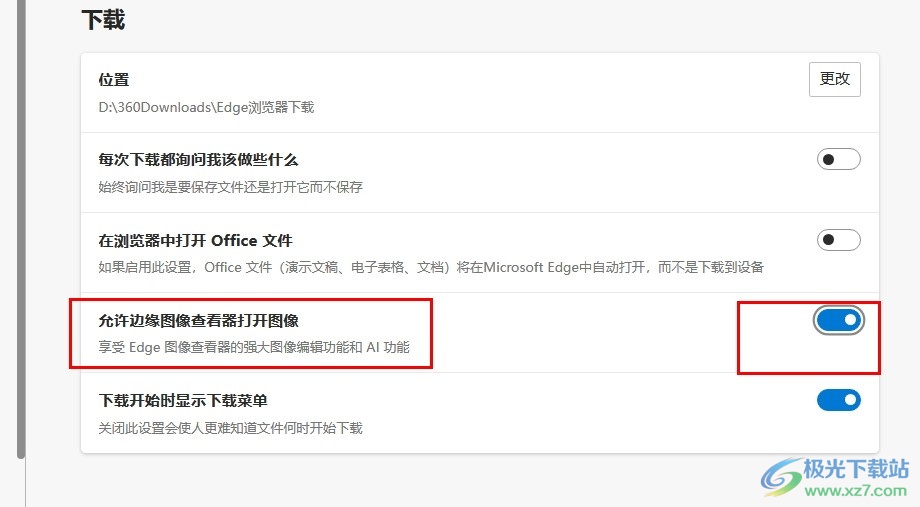
方法步骤
1、第一步,我们先在桌面找到Edge浏览器,然后点击打开该浏览器,接着在浏览器页面中点击打开“...”图标
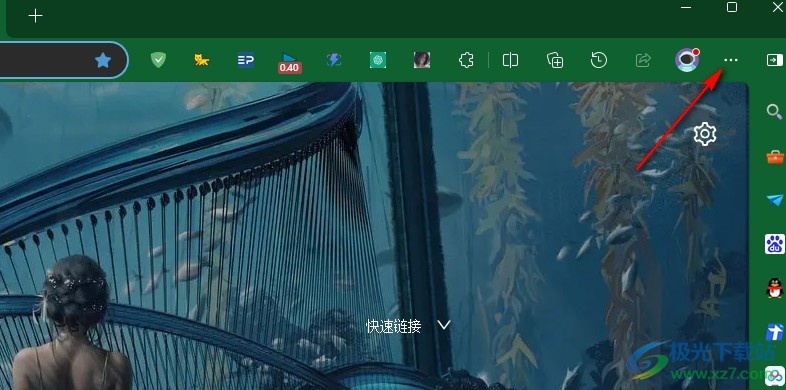
2、第二步,在“...”图标的下拉列表中,我们找到“设置”选项,点击进入Edge浏览器的设置页面
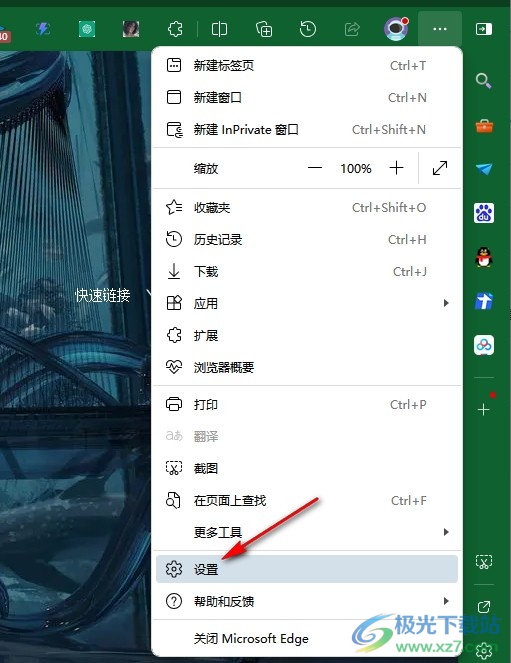
3、第三步,进入Edge浏览器的设置页面之后,我们再在左侧列表中找到“下载”选项,点击打开该选项
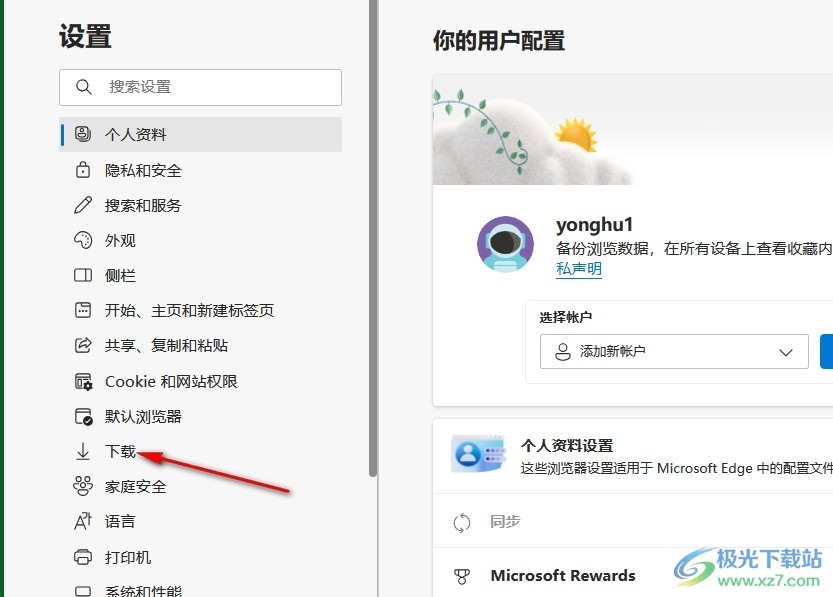
4、第四步,进入下载设置页面之后,我们在该页面中找到“允许边缘图像查看器打开图像”选项
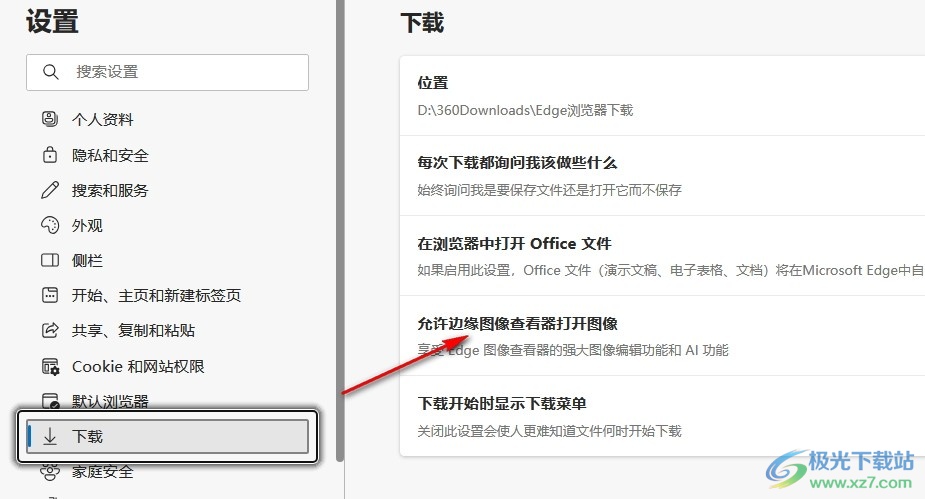
5、第五步,想要使用Edge浏览器中的图片查看功能时,我们只需要点击打开“允许边缘图像查看器打开图像”选项右侧的开关按钮即可
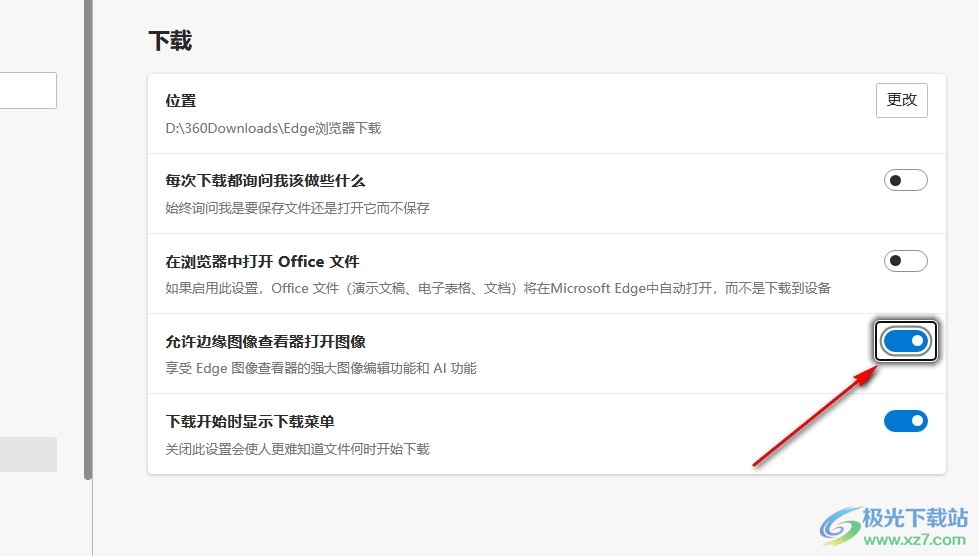
以上就是小编整理总结出的关于Edge浏览器允许边缘图像查看器打开图像的方法,我们在Edge浏览器的设置页面中先打开下载选项,然后在下载设置页面中再找到“允许边缘图像查看器打开图像”选项,最后点击打开允许边缘图像查看器打开图像的开关按钮即可,感兴趣的小伙伴快去试试吧。

大小:324 MB版本:v127.0.2651.86环境:WinAll
- 进入下载
标签Edge浏览器允许边缘图像查看器打开图像,Edge浏览器
相关推荐
相关下载
热门阅览
- 1百度网盘分享密码暴力破解方法,怎么破解百度网盘加密链接
- 2keyshot6破解安装步骤-keyshot6破解安装教程
- 3apktool手机版使用教程-apktool使用方法
- 4mac版steam怎么设置中文 steam mac版设置中文教程
- 5抖音推荐怎么设置页面?抖音推荐界面重新设置教程
- 6电脑怎么开启VT 如何开启VT的详细教程!
- 7掌上英雄联盟怎么注销账号?掌上英雄联盟怎么退出登录
- 8rar文件怎么打开?如何打开rar格式文件
- 9掌上wegame怎么查别人战绩?掌上wegame怎么看别人英雄联盟战绩
- 10qq邮箱格式怎么写?qq邮箱格式是什么样的以及注册英文邮箱的方法
- 11怎么安装会声会影x7?会声会影x7安装教程
- 12Word文档中轻松实现两行对齐?word文档两行文字怎么对齐?
网友评论